Διαφήμιση
Οι πιθανότητες είναι, από τις πολλές εργασίες που αντιμετωπίζετε στον υπολογιστή σας, μερικές από αυτές είναι επαναλαμβανόμενες. Γιατί να διαγράψετε χειροκίνητα τους ίδιους τύπους αρχείων ή να πληκτρολογήσετε το ίδιο email ξανά και ξανά; Με μερικά από τα παρακάτω εργαλεία, δεν χρειάζεται καν να στείλετε αυτό το email με μη αυτόματο τρόπο.
Οι τέσσερις παρακάτω εφαρμογές αυτοματισμού σάς επιτρέπουν να εστιάζετε σε ό, τι είναι σημαντικό για εσάς, παρά κουραστικές εργασίες συντήρησης. Αυτό σας εξοικονομεί χρόνο και εγκεφαλική δύναμη που μπορούν να αξιοποιηθούν καλύτερα αλλού.
Γιατί μπορεί να αυτοματοποιήσετε εργασίες
Η δύναμη του αυτοματισμού μπορεί να σας εξοικονομήσει πολύ χρόνο και να απλοποιήσει την ημέρα σας. Μιλάμε για βελτιώσεις στην παραγωγικότητα που μπορούν να προγραμματιστούν στον υπολογιστή σας με λίγα μόνο κλικ.
Ακολουθεί μια γεύση του τι μπορείτε να χειριστείτε με ορισμένες από τις εφαρμογές αυτής της λίστας.
- Διαγραφή των αρχείων που συγκεντρώνονται στην επιφάνεια εργασίας σας σε μια καθορισμένη ημέρα.
- Αποστολή email ή email με ένα μόνο πάτημα του κουμπιού.
- Εισαγάγετε αυτόματα κείμενο σε μηνύματα ηλεκτρονικού ταχυδρομείου και έγγραφα χωρίς να το πληκτρολογείτε κάθε φορά.
Αυτή είναι μόνο η αρχή. Κάθε σενάριο είναι διαφορετικό και ίσως βρείτε περισσότερους τρόπους για να βελτιώσετε τη ζωή σας το λογισμικό αυτοματισμού.
1. Δράση
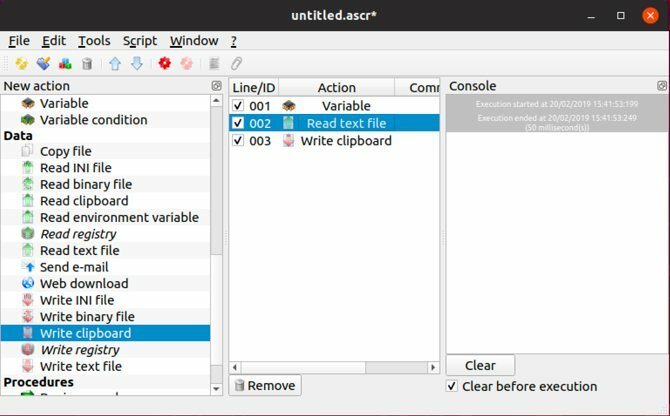
Μία από τις πιο περίπλοκες εφαρμογές αυτής της λίστας, το Actiona σάς επιτρέπει να αυτοματοποιήσετε τα κλικ του ποντικιού, να επεξεργαστείτε αρχεία και άλλα. Είναι κάπου μεταξύ του λογισμικού Automator που περιλαμβάνεται σε macOS και εφαρμογών όπως το AutoHotKey όσον αφορά τον τύπο της διαθέσιμης λειτουργικότητας.
Για το μεγαλύτερο μέρος των ενεργειών σας στο Actiona, μπορείτε να χρησιμοποιήσετε τον οπτικό επεξεργαστή για να συγκεντρώσετε συγκεκριμένες ενέργειες. Ένα παράδειγμα θα ήταν να διαβάσετε τα περιεχόμενα ενός αρχείου και να το αντιγράψετε στο πρόχειρο. Ένα άλλο θα ήταν να διαβάσετε το πρόχειρο και αν περιέχει μια διεύθυνση URL, ανοίξτε αυτήν τη διεύθυνση URL στο πρόγραμμα περιήγησης. Αυτά, φυσικά, είναι εξαιρετικά απλοποιημένα παραδείγματα.
Το Actiona μπορεί επίσης να ελέγξει τα παράθυρα, να σκοτώσει τις διαδικασίες και τις διαδικασίες κλήσης και τερματισμού. Μπορείτε επίσης να το χρησιμοποιήσετε για την εμφάνιση μηνυμάτων και μηνυμάτων, κάνοντας διαδραστικές ροές εργασίας. Εάν είστε ισχυρός χρήστης, μπορείτε να γράψετε κώδικα JavaScript για να κάνετε το Actiona ακόμη πιο ισχυρό. Σε ένα σημείο, το μόνο όριο είναι η φαντασία σας.
Η εφαρμογή υπάρχει εδώ και χρόνια και δεν φαίνεται να έχει κερδίσει πολλά, πιθανώς λόγω του πόσο ανοιχτή είναι. Ωστόσο, αν ψάχνετε για ένα προσαρμόσιμο εργαλείο αυτοματισμού, αυτό είναι ένα από τα καλύτερα που έχουμε δει για το Linux.
Κατεβάστε: Δράση (Ελεύθερος)
2. AutoKey
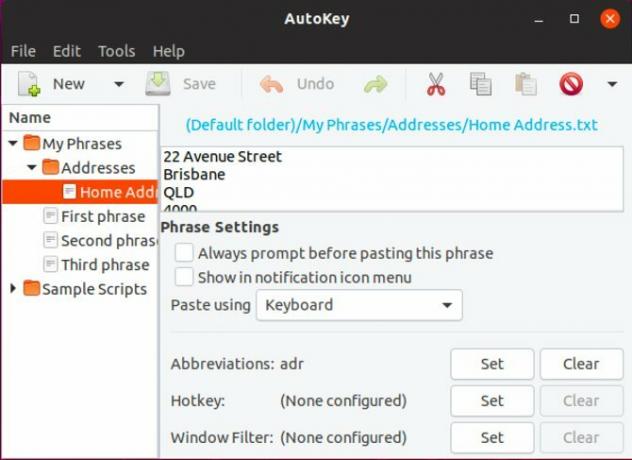
Έχουμε επαίνεσε τις αρετές της επέκτασης κειμένου Τι είναι η επέκταση κειμένου και πώς μπορεί να σας βοηθήσει να εξοικονομήσετε χρόνο;Εάν μπορούσατε να σώσετε τον εαυτό σας ακόμη και ένα μικρό μέρος του χρόνου που περνάτε πληκτρολογώντας, θα μπορούσατε να εξοικονομήσετε ώρες του χρόνου σας κάθε εβδομάδα. Αυτό ακριβώς είναι για την επέκταση κειμένου. Διαβάστε περισσότερα πριν, και για καλό λόγο. Μπορείτε να αυτοματοποιήσετε ό, τι χρειάζεστε για να πληκτρολογήσετε περισσότερες από μία ή δύο φορές, εξοικονομώντας χρόνο στη διαδικασία.
Η πληκτρολόγηση τριών ή τεσσάρων χαρακτήρων αντί για μερικές προτάσεις κάθε φορά μπορεί επίσης να σώσει τα χέρια και τους καρπούς σας από περιττή πίεση. Ενώ εφαρμογές όπως το TextExpander και το PhraseExpress παρέχουν αυτήν τη λειτουργικότητα για Mac και Windows αντίστοιχα, το AutoKey ολοκληρώνει τη δουλειά στο Linux. Παρόλο που μπορεί να μην είναι τόσο δημοφιλές όσο μία από αυτές τις εφαρμογές, το AutoKey δεν διαθέτει λειτουργίες.
Εάν είστε εξοικειωμένοι με την ιδέα, λειτουργεί το ίδιο εδώ. Εάν είστε νέοι στην επέκταση κειμένου, είναι απλό: Δημιουργήστε αποσπάσματα από πράγματα που πληκτρολογείτε συνεχώς και, στη συνέχεια, επιλέξτε πώς να τα ενεργοποιήσετε. Αυτό μπορεί να είναι είτε hotkey είτε συντομογραφία. Για παράδειγμα, η πληκτρολόγηση "adr" θα μπορούσε να επεκταθεί στην πληκτρολόγηση της διεύθυνσης σπιτιού σας.
Απλά προσέξτε να μην πληκτρολογείτε πράγματα που θα μπορούσαν να είναι μέρη πραγματικών λέξεων που πληκτρολογείτε.
Το AutoKey δεν φέρνει πολλά νέα στον κόσμο της επέκτασης κειμένου, αλλά δεν χρειάζεται να είναι χρήσιμο. Είναι δωρεάν, έχει αναπτυχθεί ενεργά και μπορεί να σας εξοικονομήσει πολύ χρόνο. Η μόνη προειδοποίηση είναι ότι επειδή βασίζεται στο X11, προς το παρόν δεν λειτουργεί πλήρως σε διανομές που χρησιμοποιούν το Wayland αντί του Xorg.
Κατεβάστε: AutoKey (Ελεύθερος)
3. Texpander

Ένα άλλο παράδειγμα επέκτασης κειμένου σε Linux, το Texpander λειτουργεί λίγο διαφορετικά από το AutoKey. Εξαιτίας αυτού, μπορεί να είναι μια καλή επιλογή εάν δεν μπορείτε να χρησιμοποιήσετε το AutoKey για λόγους που αναφέρονται παραπάνω ή εάν ψάχνετε κάτι λίγο πιο ελαφρύ. Το αντάλλαγμα είναι ότι θα πρέπει να κάνετε λίγο περισσότερη δουλειά για να ξεκινήσετε το Texpander.
Ενώ το AutoKey είναι μια ολοκληρωμένη εφαρμογή, το Texpander είναι ένα σχετικά απλό σενάριο Bash που στοχεύει στην παροχή παρόμοιας λειτουργικότητας. Μπορείτε να αντιστοιχίσετε μια συντόμευση πληκτρολογίου στο σενάριο, το οποίο στη συνέχεια εμφανίζει ένα διάλογο παρόμοιο με αυτό που θα βλέπετε από ένα εφαρμογή εκκίνησης για Linux. Οι 9 καλύτερες εκκινήσεις εφαρμογών Linux για να σας βοηθήσουν να γίνετε πιο γρήγοροιΘέλετε να αναζητήσετε αρχεία, να βρείτε απαντήσεις και να ξεκινήσετε εφαρμογές γρήγορα και αποτελεσματικά στο Linux; Χρειάζεστε έναν από αυτούς τους εκκινητές εφαρμογών Linux. Διαβάστε περισσότερα Στη συνέχεια, πληκτρολογείτε τη συντομογραφία σας όπως θα κάνατε με άλλο λογισμικό επέκτασης κειμένου.
Όσον αφορά τη διαχείριση των αποσπασμάτων σας, δεν υπάρχει διεπαφή εφαρμογής για να το κάνετε αυτό. Αντ 'αυτού, δημιουργείτε απλά αρχεία κειμένου στο .texpander στον κατάλογο του αρχικού σας καταλόγου. Εάν, για παράδειγμα, διατηρήσετε την υπογραφή του email σας σε ένα αρχείο κειμένου με το όνομα sig.txt, πληκτρολογώντας "sig" στο παράθυρο διαλόγου Texpander θα εισαγάγατε τα περιεχόμενα αυτού του αρχείου.
Αν και δεν είναι τόσο προηγμένο όσο το AutoKey, έχει ορισμένα πλεονεκτήματα. Δηλαδή, δεν βασίζεται σε ένα συγκεκριμένο back end για να δουλέψει. Αυτό αποφεύγει τα προβλήματα με το Wayland στο οποίο αντιμετωπίζει το AutoKey και σημαίνει επίσης ότι λειτουργεί σε Firefox και Thunderbird, ενώ το AutoKey δεν το κάνει.
Κατεβάστε: Texpander (Ελεύθερος)
4. Πρόγραμμα Gnome

Εάν έχετε οποιεσδήποτε ενέργειες που θέλετε να πραγματοποιηθούν σε μια συγκεκριμένη ώρα ή ημερομηνία, όπως δημιουργία ενός συνόλου αρχείων, μοντάρισμα ή αποσύνδεση μονάδων δίσκου ή άλλες ενέργειες, πιθανότατα έχετε ακούσει για το cron. Αυτός είναι ο προεπιλεγμένος τρόπος για να κάνετε οτιδήποτε απαιτεί προγραμματισμό στο Linux, αλλά η επεξεργασία του αρχείου crontab δεν είναι ακριβώς εύκολη.
Εάν δεν είστε υπερβολικά έμπειροι με το Linux, μπορεί να φαίνεται εντελώς αστείο.
Το Gnome-Schedule σάς επιτρέπει να χρησιμοποιείτε το cron για τον προγραμματισμό εργασιών με πολύ πιο εύκολο τρόπο. Αντί για τη σημείωση, θα δείτε σε ένα αρχείο crontab, το οποίο μοιάζει 0 * * * *, Το Gnome-Schedule το παρουσιάζει σε μια ευανάγνωστη μορφή. Εάν θέλετε μια εργασία να πραγματοποιείται κάθε ώρα, απλώς προγραμματίστε την να εκτελείται κάθε ώρα. Το Gnome-Schedule χειρίζεται τη βαριά ανύψωση για εσάς.
Αν εσύ είναι ειδικός στην επεξεργασία αρχείων crontab, η σύνθετη λειτουργία σας προσφέρει όλη αυτή τη δύναμη χωρίς να χρειάζεται να μεταβείτε στο vim για να επεξεργαστείτε το αρχείο με μη αυτόματο τρόπο. Μπορείτε ακόμη και να εκτελέσετε το Gnome-Schedule ως root, το οποίο θα σας επιτρέψει να επεξεργαστείτε το crontab κάθε χρήστη και το στο καθήκοντα. Το να μπορείτε να το κάνετε όλα αυτά σε ένα σημείο το καθιστά τόσο βολικό για τους διαχειριστές συστήματος όσο και για τους κανονικούς χρήστες.
Ένα άλλο εύχρηστο χαρακτηριστικό είναι το ημερολόγιο, το οποίο σας επιτρέπει να προγραμματίζετε εύκολα εργασίες στο μέλλον. Η εφαρμογή διαθέτει επίσης μια μικροεφαρμογή πίνακα με ένα αναπτυσσόμενο μενού για να παρακολουθείτε τις προγραμματισμένες εργασίες σας.
Κατεβάστε: Πρόγραμμα Gnome (Ελεύθερος)
Θέλετε να κάνετε ακόμη περισσότερα; Δοκιμάστε το τερματικό
Για να ανακεφαλαιώσετε, με τα παραπάνω εργαλεία, αυτό είναι που φροντίζετε.
- Δράση: Αυτή η εφαρμογή σάς επιτρέπει να αυτοματοποιήσετε τα πάντα, από τη διαχείριση αρχείων έως τη διαχείριση παραθύρων και πολλά άλλα.
- AutoKey: Πείτε αντίο στο να πληκτρολογείτε το ίδιο email με μερικές διαφορετικές λέξεις κάθε φορά.
- Texpander: Καλύτερος έλεγχος της επέκτασης κειμένου σας. Χρησιμοποιώντας τις δυνατότητες επεξεργασίας του Actiona, θα μπορούσατε θεωρητικά να το προχωρήσετε ακόμη περισσότερο.
- Πρόγραμμα Gnome: Χρησιμοποιήστε τις δυνατότητες προγραμματισμού που οι χρήστες Linux αγαπούσαν για χρόνια χωρίς την περίπλοκη εγκατάσταση.
Οι παραπάνω εφαρμογές καλύπτουν πολλές ανάγκες, αλλά τι γίνεται αν ψάχνετε να κάνετε άλλα πράγματα πιο γρήγορα; Η απάντηση, όπως συμβαίνει με πολλές εργασίες Linux, πιθανότατα βρίσκεται στη γραμμή εντολών.
Δεν χρειάζεται να απομνημονεύσετε κάθε χρήσιμη ενέργεια της γραμμής εντολών για να ολοκληρώσετε τα πράγματα. Αντ 'αυτού, έχουμε ένα cheat sheet γεμάτο εντολές Linux Το Linux Chands Reference Cheat SheetΑυτό το απλό cheat sheet θα σας βοηθήσει να νιώσετε άνετα με το τερματικό της γραμμής εντολών Linux σε χρόνο μηδέν. Διαβάστε περισσότερα . Μπορείτε να το διατηρήσετε μαζί σας για αναφορά όποτε δεν μπορείτε να θυμηθείτε μια εντολή.
Πιστωτική εικόνα: Dukekom /Depositphotos
Ο Kris Wouk είναι συγγραφέας, μουσικός και ό, τι λέγεται όταν κάποιος δημιουργεί βίντεο για τον Ιστό.


